Jak eksportować warstwy w Photoshop CS5 jako osobne obrazy
Piękno Photoshopa CS5 polega na jego zdolności do łączenia różnych warstw w jeden obraz. Możesz edytować każdą warstwę obrazu osobno, aby osiągnąć pożądane wyniki bez wpływu na pozostałe właściwości obrazu zawarte na różnych warstwach. Zazwyczaj nie potrzebujesz warstwy obrazu poza obrazem, której jest ona obecnie częścią, ale czasami możesz chcieć zapisać naprawdę dobrze zaprojektowaną lub uderzającą warstwę na przyszłe zdjęcie. Na szczęście możesz wyeksportować warstwy w Photoshop CS5 jako ich osobne obrazy, co pozwala utworzyć nowy plik, który zawiera tylko obiekty obrazu dodane do konkretnej warstwy.
Zapisz warstwę Photoshopa jako obraz
Warstwa w Photoshopie jest zasadniczo „własnym obrazem”, została właśnie zorganizowana w system, w którym jej „elementy” są łączone z innymi warstwami pliku, aby utworzyć jeden duży obraz. Jeśli skopiujesz wszystko na jednej z warstw Photoshopa do programu do edycji obrazów jednowarstwowych, takiego jak Microsoft Paint, możesz łatwo zapisać warstwę jako osobny obraz. Jednak w Photoshopie trzeba wiele ukryć i usunąć, aby zmniejszyć obraz wielowarstwowy do tylko jednej warstwy, którą chcesz zapisać. To przynosi efekt przeciwny do zamierzonego i może przypadkowo doprowadzić do utraty reszty obrazu. Na szczęście Photoshop wprowadził do programu metodę, która umożliwia eksportowanie każdej warstwy obrazu jako własnego obrazu.
Rozpocznij od otwarcia pliku obrazu zawierającego warstwy, które chcesz wyeksportować.
Kliknij opcję Plik u góry okna, kliknij opcję Skrypty, a następnie kliknij opcję Eksportuj warstwy do plików .

Kliknij przycisk Przeglądaj w górnej części okna, a następnie wybierz lokalizację na komputerze, w której chcesz zapisać wyeksportowane pliki obrazów.
Wpisz prefiks dla nazw plików, które zostaną wygenerowane w polu Prefiks nazwy pliku . Program Photoshop CS5 doda sufiks na końcu podanego prefiksu na podstawie nazwy eksportowanej warstwy.
Zaznacz pole Tylko widoczne warstwy, jeśli chcesz eksportować tylko warstwy, które możesz zobaczyć.
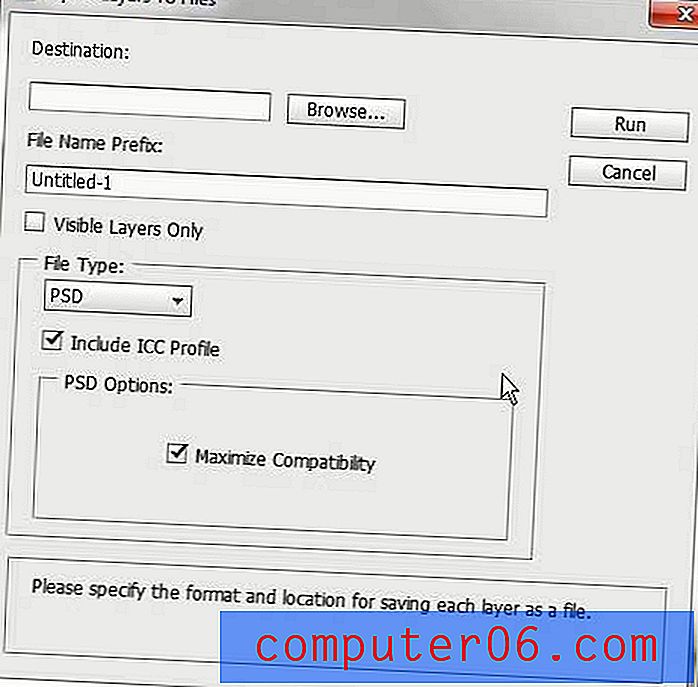
Kliknij menu rozwijane w obszarze Typ pliku, a następnie wybierz typ plików, które chcesz utworzyć z wyeksportowanych plików.
Po zakończeniu dokonywania wszystkich wyborów kliknij przycisk Uruchom w prawym górnym rogu okna.



